小白系统u盘怎么恢复还原成普通u盘
- 分类:U盘教程 回答于: 2022年11月30日 10:55:00
最近这段时间有些制作好系统u盘重装系统后,发现不能正常使用u盘存储文件了,需要先恢复成普通u盘.那么小白系统u盘怎么恢复还原成普通u盘?下面就教下大家小白系统u盘恢复还原成普通u盘的方法。
工具/原料:
系统版本:win系统
品牌型号:华硕F83E66Se-SL
方法/步骤:
方法一:打开运行输入命令
1、小白系统u盘怎么恢复还原成普通u盘呢?先电脑插入u盘,接着在电脑上按下win+r快捷键打开运行菜单,输入“cmd”按回车确定打开命令提示符界面。
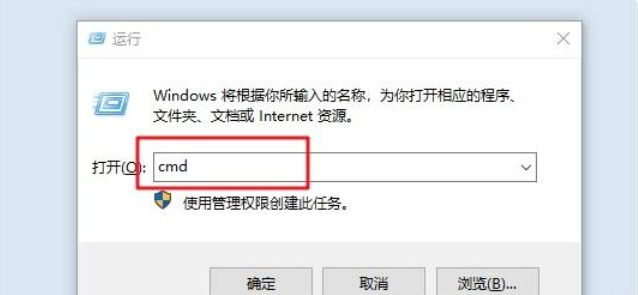
2、在命令提示符我们输入“diskpart”之后,再按回车确定。
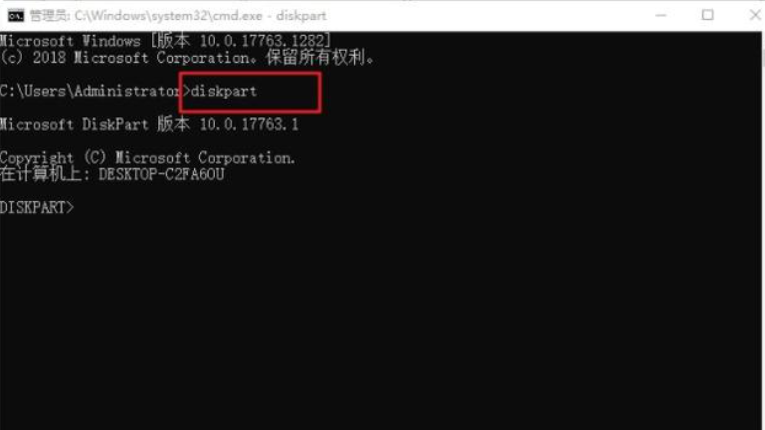
3、返回电脑桌面,鼠标右键“此电脑”图标选择“管理”打开。
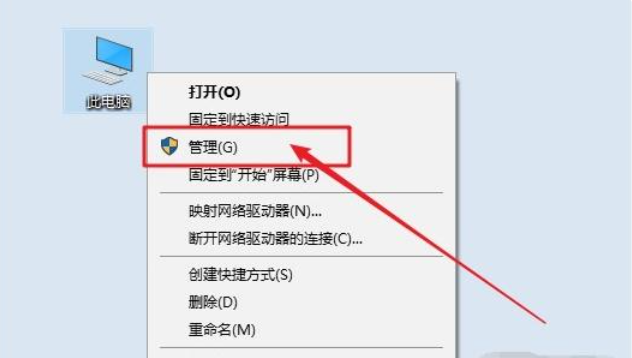
4、接着选择打开“磁盘管理”,确认好u盘的盘号。(如图所示是1盘)。
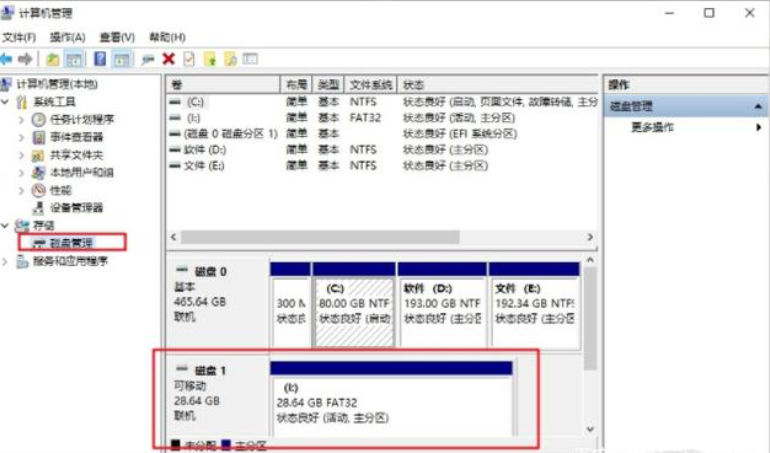
5、接下来在命令提示符窗口界面中输入DISKPART>右侧,继续输入命令“select disk 1”敲回车(刚才查看的盘号是几,我们就在select disk 后面输几,比如小编这里是1)
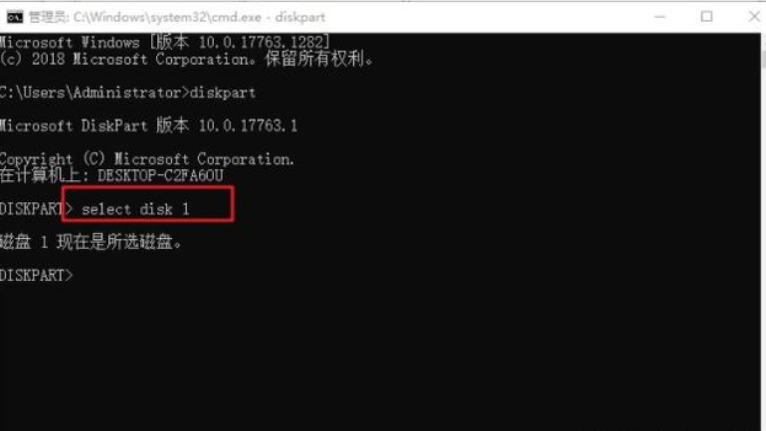
6、选择磁盘1,也就是u盘之后,在DISKPART>右侧继续输入命令“clean”回车确认,这样就会成功清除u盘信息。
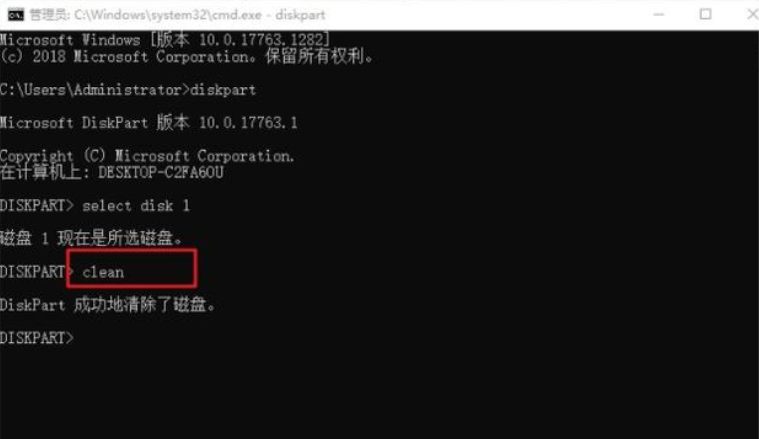
7、然后就可以在磁盘管理界面看见u盘变成了一个未分配的磁盘了。
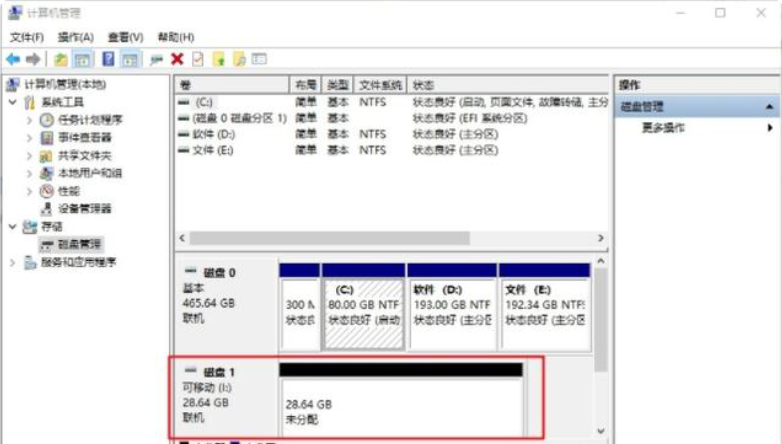
8、鼠标右键未分配的磁盘空间,选择新建简单卷。
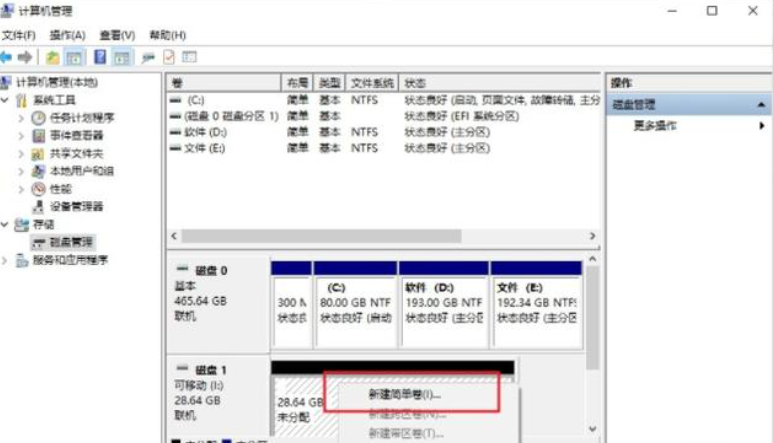
9、接着在弹出的新建卷向导界面,按照提示点击“下一步”。

10、然后确认简单卷大小,点击“下一步”。

11、接着到设置驱动器号的界面,自行给u盘划分好驱动器盘符,鼠标点击“下一步”(注意是系统磁盘没用过的盘符)。
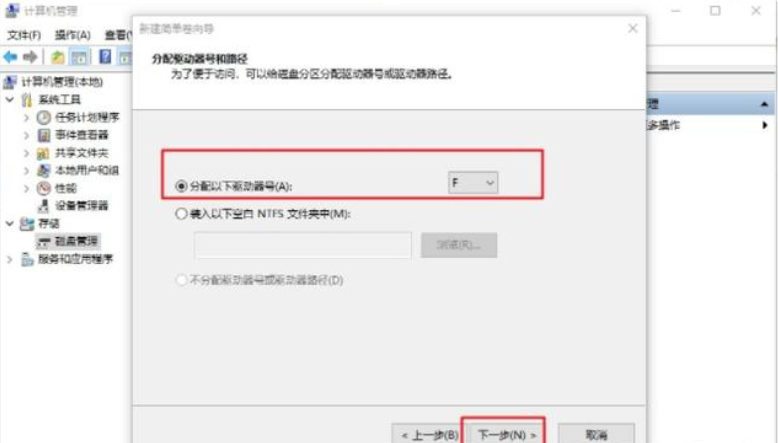
12、继续设置格式化操作,鼠标点击“下一步”。
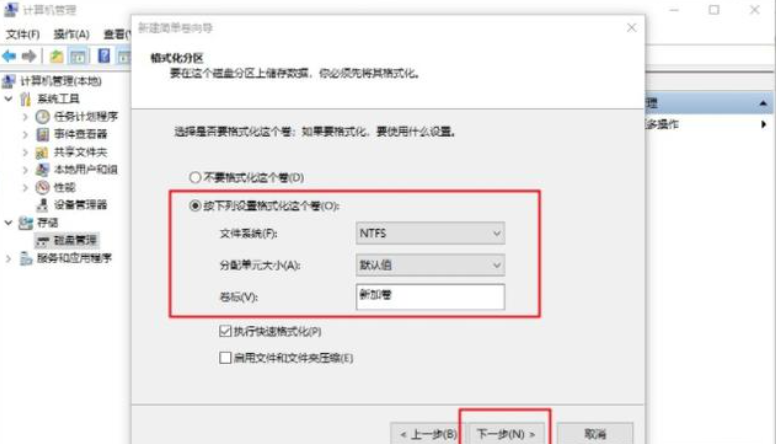
13、点击“完成”,回到电脑管理界面即可看见小白系统u盘已经恢复还原成普通u盘了。

方法二:格式化U盘
1.插入u盘,在桌面,计算机界面中找到u盘右键格式化。
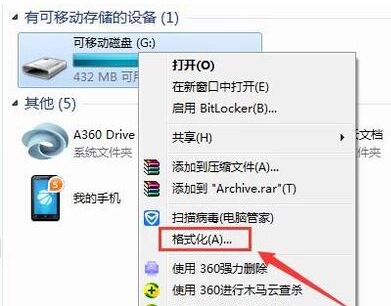
2.勾选快速格式化,点击开始即可解决。
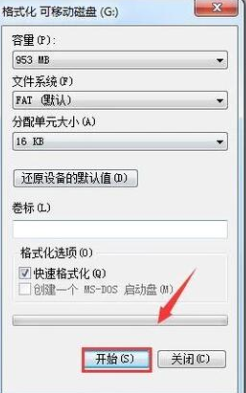
总结:
以上就是小白系统u盘恢复还原成普通u盘的方法的详细内容了,希望对大家有所帮助。
 有用
6
有用
6


 小白系统
小白系统


 1000
1000 1000
1000 1000
1000 1000
1000 1000
1000 1000
1000 1000
1000 1000
1000 1000
1000 1000
1000猜您喜欢
- u盘安装win7系统的方法步骤2022/09/07
- 三星笔记本电脑怎样设置U盘启动,小编..2017/12/14
- 用u盘怎么重装系统2022/05/13
- 黑鲨装机大师怎么用u盘重装系统..2021/04/11
- usb视频设备黑屏如何解决,小编教你如..2017/12/04
- 一键u盘装xp系统,小编教你如何使用U盘..2017/12/08
相关推荐
- u盘写保护无法格式化怎么办..2022/07/02
- 晨风U盘:高速传输,轻松存储,数据安全保障..2024/04/11
- 冰封一键装机u盘教程:轻松搞定电脑安装..2024/03/30
- 金山卫士U盘修复工具:轻松解决U盘故障..2024/01/19
- 盈通主板如何进入bios设置u盘启动..2020/04/09
- 怎么用u盘重装系统win10步骤..2022/05/05




















 关注微信公众号
关注微信公众号





